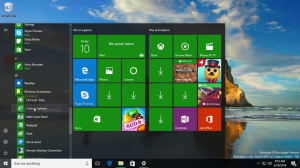यहां विंडोज अपडेट इंस्टॉलेशन समय को बेहतर बनाने के बारे में आधिकारिक सुझाव दिए गए हैं
लंबा इंस्टॉलेशन समय एक कारण है कि लोग विंडोज अपडेट से नफरत करते हैं। इस प्रक्रिया को कम कष्टप्रद बनाने के लिए, Microsoft ने कई अलग-अलग परिवर्तन और सुधार लागू किए हैं। उदाहरण के लिए, सक्रिय घंटे, छोटे अद्यतन पैकेज, करने की क्षमता विंडोज अपडेट रोकें, और चुनने की स्वतंत्रता कब अपग्रेड करना है विंडोज 10 अगले संस्करण के लिए। अपने पीसी को अपडेट करना अब बहुत कम परेशान करने वाला है, फिर भी कुछ लोगों को अभी भी विंडोज अपडेट से निपटने में मुश्किल होती है। इन उपयोगकर्ताओं के लिए, माइक्रोसॉफ्ट ने आज विंडोज अपडेट इंस्टॉलेशन समय को बेहतर बनाने के बारे में कुछ सुझाव साझा किए।
Windows अद्यतन स्थापना समय में सुधार कैसे करें
Microsoft द्वारा Windows अद्यतनों को गति देने के लिए अनुशंसित सर्वोत्तम अभ्यास यहां दिए गए हैं।
चरण 1। आधुनिक विंडोज 10 संस्करणों का प्रयोग करें
सबसे पहले, एक आधुनिक विंडोज 10 संस्करण का उपयोग करें। यह सुनिश्चित करना आवश्यक है कि आपका पीसी विंडोज 10 1809 या नया चल रहा है। इस संस्करण से शुरू करते हुए, माइक्रोसॉफ्ट ने विंडोज अपडेट को डाउनलोड करने और स्थापित करने के लिए जिम्मेदार अंतर्निहित प्रौद्योगिकियों में काफी सुधार किया है। परिणामस्वरूप, संचयी अद्यतन बहुत छोटे और अधिक कुशल होते हैं। उदाहरण के लिए, विंडोज 10 1607 के रिलीज के एक साल बाद संचयी अपडेट के एक सेट को 1.2 जीबी डेटा डाउनलोड करने की आवश्यकता होती है। विंडोज 10 1809 इस आकार को लगभग चार गुना कम करके प्रभावशाली 310 एमबी कर देता है। यह परिवर्तन सभी के लिए महत्वपूर्ण है, विशेष रूप से सीमित या धीमे इंटरनेट कनेक्शन वाले लोगों के लिए।
चरण 2। तेज़ ड्राइव का उपयोग करें
दूसरा, तेज ड्राइव का उपयोग करें। 2021 में, SSD ड्राइव हर पीसी उपयोगकर्ता के लिए शाब्दिक रूप से उपलब्ध हैं। आप एक एसएसडी कम से कम $ 20 के लिए प्राप्त कर सकते हैं। माइक्रोसॉफ्ट का कहना है कि एचडीडी से एसएसडी में स्विच करने से अपडेट इंस्टॉलेशन समय में छह गुना तक सुधार होगा। यह आपके पीसी का उपयोग करने के लगभग हर पहलू में रात और दिन का अंतर होगा।
यदि आपके पास तेज़ SSD (3K IOPS और उच्चतर) वाला कंप्यूटर है, तो CPU एक अड़चन बन सकता है, इसलिए Microsoft अद्यतन स्थापना गति को बेहतर बनाने के लिए तेज़ CPU की अनुशंसा करता है। यदि आप एक बेहतर सीपीयू नहीं खरीद सकते हैं, तो ओवरक्लॉकिंग थोड़ी मदद कर सकती है।
चरण 3। अपने एंटीवायरस पर ध्यान दें
तीसरा, अपने एंटीवायरस पर ध्यान दें। अपने कंप्यूटर पर कभी भी एक से अधिक एंटीवायरस सॉफ़्टवेयर का उपयोग न करें क्योंकि ऐसा सेटअप आपके कंप्यूटर के प्रदर्शन को महत्वपूर्ण रूप से खराब कर देता है।
आप विंडोज के लिए संचयी अपडेट कैसे काम करते हैं और माइक्रोसॉफ्ट ने उनके आकार को कैसे कम किया है, इसके तकनीकी पहलुओं में गहराई से जा सकते हैं टेक कम्युनिटी फोरम पर यह पोस्ट.